Обзор приложения wink
Дополнительно
Дополнительные моменты, связанные с отключением сервиса Wink.
Как удалить аккаунт Wink?
Чтобы удалить свою учётную запись на кино-платформе, напишите представителям службы технической поддержки Wink на электронную почту wink@rt.ru. Просьба об удалении аккаунта составляется в свободной форме. Обязательные условия:
- писать с той почты, которая прикреплена к аккаунту на платформе;
- указать причину удаления.
Как вернуть интерфейс по умолчанию/выйти из сервиса Wink?
Бывает, что отказываться от сервиса Wink и отключать его полностью не хочется, но при этом пользоваться его интерфейсом на ТВ не очень комфортно. Особенно это относится к людям пожилого возраста и просто к тем, кто не любит, и тяжело принимает, перемены. Можно ли вернуть старый интерфейс? Да, можно.
Чтобы вернуть прежний интерфейс, продолжая пользоваться кино-платформой, не требуется много усилий. Нужно выполнить всего пару шагов:
- Зайдите в меню своего телевизора и выберите пункт под названием «Моё», который находится на верхней плашке.
- Нажмите на «Мои настройки», располагающиеся в нижнем правом углу.
- Перед вами появятся несколько иконок. Нужно выбрать самую правую — «Обновление ПО».
- Из трёх появившихся на странице вариантов кликните на кнопку «Вернуть старый интерфейс». Нажмите «Ок» во всплывшей вкладке.
- Успех операции подтвердит соответствующее уведомление. Далее произойдёт автоматическая перезагрузка ТВ-устройства. Нажимать ничего не нужно.
Немного подождите, пока система закончит возврат к старым настройкам (обычно занимает не более 10 минут), и можно пользоваться телевизором с привычным дизайном.
Возврат денег при покупке через Play Market и App Store
Если с момента покупки приложения/оплаты подписки через Google Play прошло меньше двух суток (48 часов), вы имеете право запросить возврат средств. Обычно специалисты платформы принимают решение по вопросу и возвращают деньги в течение 15 минут, но при большой загруженности это может занять до 4-х рабочих дней.
Процесс возврата денег через Google Play (GP):
- Откройте GP в браузере и войдите в свою учётку.
- Нажмите на «шестерёнку», располагающуюся в правом верхнем углу, и выберите из выпавшего списка строку «Мой аккаунт».
- Перед вами появятся все ваши недавние покупки. Найдите среди них приложение Wink, нажмите на три точки справа, а затем кликните «Сообщить о проблеме».
- Нажмите на строку со стрелочкой и выберите вариант «Возврат средств», а затем отметьте причину возврата. Опишите всё как можно подробнее. После рассмотрения компанией Google вашей заявки, деньги будут возвращены на счёт, с которого производилась оплата.
Через App Store всё намного сложнее:
- Запустите программу iTunes, войдите в свою учётку и перейдите в меню.
- Кликните по строке «Учётная запись» в правом столбце. Вы попадете на страницу с информацией об аккаунте, где сможете ознакомиться с историей своих покупок и выполнить процедуру возврата.
- Прокрутите страницу до самого низа и в разделе «История покупок» выберите пункт «См.все».
- Отыщите в перечне последних покупок Wink и нажмите на стрелку слева от наименования программы. После этого кликните «Сообщить о проблеме» (кнопка находится внизу).
- У вас либо сразу появится окно, в котором нужно описать проблему, или отдельная страница в браузере с полем для ввода (зависит от используемой версии iTunes). Опишите причину возврата и отправьте форму.
Apple делают возврат денежных средств за покупки/подписки реже, чем Google Play. Чаще они одобряют заявку, если покупка была сделана ошибочно (иконки этого приложения и того, которое вы собирались скачать, похожи) или если приложение не работает на вашем устройстве.
Если вы будете следовать приведённым инструкциям, то легко и быстро отключите подписку Wink на Smart, Apple или Android TV. Бывают случаи, когда сама кино-платформа пользователя устраивает, но ему неудобно использовать её интерфейс, и он задумывается о переходе на другой сервис. Делать этого необязательно, в настройках можно в пару кликов вернуть старый дизайн ТВ.
Возврат обратно к новому интерфейсу Винк
Эксперименты — дело хорошее, и если вы включили интерфейс Wink, потом вам захотелось вернуться обратно в старый интерфейс, а после этого вы снова захотели попробовать Wink, то это тоже можно делать. Более того, переходить из одного интерфейса в другой можно неограниченное количество, но есть нюансы, о них ниже. Поэтому пробуйте и выбирайте наилучший для вас вариант.
Итак, чтобы из строго интерфейса снова вернуться к новому Wink, сделайте следующее:
- Откройте раздел меню «Интерактивное ТВ» и нажмите на «Попробуйте Wink«.
- Затем нажмите «Перейти на Wink«.
- Появится сообщение, которое говорит о необходимости перезагрузки устройства. Нажмите «Да«, чтобы начать перезагрузку.
- ТВ-приставка загрузится с Wink. Если вам нужно синхронизировать устройства, то следует создать аккаунт. Сделать это можно прямо на телевизоре. Нажмите «Активировать«.
- Введите номер телефона. На него придёт СМС и этот номер будет являться в будущем логином, чтобы входить в учётную запись Wink на любых устройствах. Нажмите «Далее«. Когда придёт код, введите его в соответствующем поле.
Нажмите «Согласен«.
Теперь вы сможете установить Wink на других устройствах и входить в свою учётную запись с помощью номера телефона и кода по СМС, которое будет приходит при каждой авторизации.
Что такое Wink
Приложение Wink от Ростелеком — удобный инструмент, открывающий доступ к контенту на мобильных телефонах и телевизорах. Программа доступна на следующих девайсах:
- ТВ-приставки Apple от 10 версии и выше или Андроид ТВ.
- Смарт ТВ Самсунг с 2013 года и LG с WebOS от 3.0 и выше.
- Телефоны и планшеты с ОС Андроид от 4.4, а также iOS от 10.0 и выше.

Интерактивное ТВ Wink появилось в 2018 году. В отличие от обычного интерактивного ТВ здесь не требовалось установки дополнительного оборудования. Пользователь получает доступ к программам и фильмам через Смарт ТВ, планшет, смартфон, ПК или ноутбук.
Сервис Wink доступен не только абонентам Ростелекома, но и клиентам других компаний. Для этого необходимо скачать программу на любое из устройств и пройти регистрацию на офсайте услуги.
В сентябре 2019 года в компании Ростелеком объявили о старте вещания четырех каналов в формате 4К с повышенной четкостью изображения. Сюда вошли Ultra HD Cinema, Insight UHD, Eurosport 4K и Russian Extreme Ultra. В 2020 году провайдер планирует увеличить число каналов в формате 4К. Для просмотра передач телевизор должен поддерживать эту технологию.

Как установить Wink на приставку от Ростелеком
В случае пользования ранним STB-ресивером от «Ростелеком», и наличии возможности перехода на функционал Wink, в меню вашей приставки появится иконка «Попробуйте Wink». Её и задействуем для перехода на Винк, и пользования богатыми возможностями этой популярной платформы.
Выполните следующее:
- Наведите курсор на плитку «Попробуйте Wink» в меню приставки, и нажмите на пульте вашей приставки на кнопку «Ок»;
- На следующем экране курсор по умолчанию установится на кнопку «Перейти на Wink». Вам останется вновь нажать на кнопку «Ок» для продолжения;
- Откроется экран, на котором будет будет размещено предупреждение о перезагрузке вашей приставки и установки на неё Wink. Вновь нажмите на «Ок» для запуска процесса перезагрузки;
- Приставка перезагрузится, и начнётся установка Wink. Процесс займёт примерно 10-15 минут. В некоторых случаях чуть больше. Наберитесь терпения и немного подождите;
- В процессе автоматической настройки платформы от вас могут попросить указать настройки видеовыхода (разрешение). Если параметры телевизора совпадают, нажмите на кнопку «Сохранить»;
- После перезагрузки устройства система предложит вам активировать аккаунт (отобразится соответствующее уведомление);
- Нажмите на кнопку «Активировать»;
- Появится форма для ввода вашего телефона (активация проводится по номеру мобильного телефона). С помощью стрелок на пульте и кнопки «Ок» наберите ваш мобильный номер, затем нажмите на «Далее»;
- Дождитесь смс-сообщения, которое придёт на указанный вами номер. Затем введите полученный код на следующем экране, и вновь нажмите на «Далее»;
- Процедура активации будет завершена. Останется лишь нажать на «Понятно» и перейти к непосредственному пользованию платформой.
Подписки онлайн-кинотеатра Wink
Теперь предлагаем рассмотреть все подписки, предлагаемые пользователям Wink на сегодняшний день. Для удобства они разделены по категориям
Важно отметить, что подключать их могут как абоненты Ростелекома, так и пользователи, имеющие профиль в Wink
При необходимости абонент может подключать несколько подписок. Они не конфликтуют между собой и могут комбинироваться на одном аккаунте.
Телеканалы и фильмы
| Подписка | Новогодний Трансформер (Акция) | Максимум | Премиум |
|---|---|---|---|
| Интерактивное ТВ | 270 телеканалов | 262 телеканала | 284 телеканала |
| Онлайн-кинотеатр Wink | 40 тысяч фильмов и сериалов | 20 тысяч фильмов и сериалов | 50 тысяч фильмов и сериалов |
| Дополнительное описание | Включает в себя HD и 4К контент, а также подписку Disney, VIP и More TV; позволяет выбрать 5 тематических пакетов из 12 |
Включает в себя все тематические пакеты | Включает в себя премиальные подписки Amediateka, VIP, Start, Disney, Матч Премьер, 18+ и More.TV |
| Абонентская плата | Первый месяц бесплатно, последующие — 320 рублей в месяц | 620 рублей в месяц | 1800 рублей в месяц |
Акции
| Подписка | Для любителей | Абонемент «Киноман» | Кино VIP | Полный доступ на 48 часов |
|---|---|---|---|---|
| Интерактивное ТВ | 101 телеканал | Не предусмотрено | 120 телеканалов | 284 телеканала |
| Онлайн-кинотеатр Wink | 7 тысяч фильмов и сериалов | Не предусмотрено | 1500 фильмов и сериалов | 20 тысяч фильмов и сериалов |
| Дополнительное описание | Самые популярные фильмы и сериалы от международных и отечественных студий | Добавляет к вашему профилю абонемент, позволяющий покупать отдельные фильмы и сериалы с 25%-й скидкой | Доступ к библиотеке VIP Play | Открывает доступ ко всем подпискам на 2 дня. Отличный выбор для тех, кто не так часто смотрит телевизор |
| Абонентская плата | 199 рублей в месяц | 99 рублей в месяц | 199 рублей в месяц | 399 рублей за раз |
Тематические телеканалы
| Подписка | Настрой кино! | Матч! Премьер | Матч! Футбол | Взрослый |
|---|---|---|---|---|
| Интерактивное ТВ | 4 телеканала | 1 телеканал | 3 телеканала | 5 телеканалов |
| Дополнительное описание | Несколько телеканалов, по которым круглосуточно показывают самые выдающиеся работы в мире кинематографа | Премиальный канал, транслирующий все матчи главной лиги российского футбола | Несколько каналов, транслирующих самые важные матчи в мире мирового футбола | Лучшие эротические каналы для тех, кому уже исполнилось 18 |
| Абонентская плата | Первая неделя бесплатно. После — 299 рублей в месяц | 299 рублей в месяц | 380 рублей в месяц | 329 рублей в месяц |
Фильмы и сериалы
| Подписка | Суперхиты | Амедиатека и HBO | More.TV и Start | More.TV | Start | Zee TV | Онлайн-кинотеатр |
|---|---|---|---|---|---|---|---|
| Интерактивное ТВ | 6 телеканалов | 4 телеканала | Не предусмотрено | Не предусмотрено | Не предусмотрено | Не предусмотрено | Не предусмотрено |
| Онлайн-кинотеатр | 30 тысяч фильмов и сериалов | 4 тысячи фильмов и сериалов | 12 тысяч фильмов и сериалов | 7 тысяч фильмов и сериалов | 5 тысяч фильмов и сериалов | 2500 фильмов и сериалов | 10 тысяч фильмов и сериалов |
| Дополнительное описание | Самые популярные работы от всех лучших студий мирового кинематографа | Телеканалы и библиотека лучших работ от Амедиатеки и HBO | Уникальные проекты от российских стриминговых платформ More.TV и Start | Уникальные проекты от российской стриминговой платформы More.TV | Уникальные проекты от российской стриминговой платформы Start | Индийские фильмы и сериалы от Zee 5 Original | Подписка для тех, кто хочет смотреть хорошие фильмы каждый вечер |
| Абонентская плата | 399 рублей в месяц | 399 рублей в первый месяц. После — 599 рублей в месяц | 349 рублей в месяц | 299 рублей в месяц | 299 рублей в первый месяц. После — 399 рублей в месяц | Первая неделя бесплатно. После — 299 рублей в месяц | 99 рублей в месяц |
Развивающие
| Подписка | Детский клуб | Караоке | Лицей | Английский клуб |
|---|---|---|---|---|
| Онлайн-кинотеатр Wink | 4 тысячи фильмов и сериалов | 4500 песен для караоке | Не предусмотрен | Не предусмотрен |
| Дополнительное описание | Добрые фильмы, мультики и другой контент для детей, нацеленный на их плодотворное развитие | Самые лучшие песни, которые поют в миллионах караоке-баров по всему миру | Отдельный сервис в рамках Wink, позволяющий смотреть образовательные материалы, выполнять тесты и даже узнавать результаты государственных экзаменов | Учите английский язык в любое удобное время с помощью соответствующих материалов |
| Абонентская плата | 180 рублей в месяц | 150 рублей в месяц | Первая неделя бесплатно. После — 99 рублей в месяц | 149 рублей в месяц |
Что такое Винк: описание и возможности
Wink — это специальное приложение от оператора, дающее доступ к интерактивному ТВ под одной учётной записью на 5 разных устройствах, включая Андроид и iOS, Smart-TV LG и Samsung.
Интерактивное телевидение представляет собой аналог кабельного ТВ, но предоставляется через различные приложения и сервисы. По факту оно ничем не отличается от спутниковых или кабельных вариантов, но гораздо удобнее за счёт того, что для подключения необходимо намного меньше оборудования, а доступ к каналам, сериалам и фильмам можно получить на разных устройствах. Например, смартфоне, ноутбуке и планшете.
Авторизация в интерактивном ТВ производится через провайдера. Им может быть оператор мобильной связи или интернета. Доступ осуществляется через уже существующую или новую учётную запись (то есть профиль пользователя на сайте компании). Например, зарегистрировавшись в личном кабинете Ростелеком, абонент может использовать те же данные (номер мобильного и пароль) для входа в интерактивное ТВ с любого из упомянутых устройств. Это значит, что все услуги оператора объединяются одним пользовательским профилем. Это крайне удобно, поскольку управление тоже осуществляется через него.
Так как Smart-TV — это специальные телевизионные установки, которые отличаются от обычных телевизоров более широким функционалом и возможностью подключения к интернету, просматривать интерактивное ТВ на них очень удобно. Большой экран позволяет полноценно погрузиться в просмотр на высоком качестве.
При первой регистрации пользователь может получить первый месяц на сервисе в подарок — за него не потребуется вносить плату.
Как отключить подписку на Wink от Ростелеком
Некоторые из подписок Wink доступны зрителям бесплатно определённое время. Но по завершению этого периода с банковской карты будут списаны деньги в размере стоимости месячной подписки, согласно выбранному плану. Чтобы не произошло авто продления, вам нужно отменить выбранную подписку. Или отключить авто платёж. Сделать это можно разными способами, исходя из того, каким образом вы её оформляли.
Если вы подключали услуги Wink через мобильное приложение Ростелекома, в котором доступна оплата через Google Pay:
-
Перейдите на страницу Google Play Market, используя устройство с Android. Нажмите на кнопку меню вверху;
Нажмите на три полоски (кнопка меню)
-
Выберите пункт «Подписки» в открывшемся меню;
Выберите пункт «Подписки»
-
Выберите ту подписку, которую вы хотели бы выключить в списке;
Выберите подписку из списка
-
На странице, на которую вас перенесла система нажмите на кнопку «Отменить подписку»;
Нажмите на кнопку «Отменить подписку»
-
В процессе этого система также попросит нас указать причину, по которой мы отменяем подписку.
Укажите причину, по которой вы отменяете подписку
Укажите причину и отмените подписку на Wink через приложение. Если возникнут какие-либо неполадки, вы всегда сможете воспользоваться сайтом Google Play и совершить необходимые настройки из него. Но прежде нужно авторизоваться в системе Гугл в том аккаунте, на котором вы совершали подписку в Ростелекоме на своем телевизоре. Даже если вы купили услуги интерактивной ТВ-площадки, но через несколько дней передумали, вам не удастся вернуть деньги за уже оплаченный период. Если вы оформили подписку через Android устройство. Хотя на устройствах с iOS есть такая возможность.
Дополнительные услуги
Рассматриваемые в этой статье услуги включают в себя несколько примечательных опций, стоящих отдельного внимания. Вот их список:
- Бонусная программа лояльности, позволяющая получать баллы за оплату услуг и тратить их на приятные привилегии в дальнейшем.
- Видеопрокат. Если какой-то фильм или сериал не входит в вашу подписку, а покупать его слишком дорого, то можно оформить аренду. Она будет стоить гораздо дешевле.
- Используется приложение или приставка Wink, где в одном месте собрана вся библиотека телеканалов, фильмов и сериалов.
- Гарантия Плюс. Если оборудование Ростелекома выйдет из строя и мастер не сможет починить его, то вам бесплатно будет выдано другое устройство в качестве замены.
- К приставке можно подключить мышь и клавиатуру, чтобы пользоваться ей было гораздо удобнее. Особенно это актуально для тех, кто пользуется образовательными или другими полезными сервисами.
- Возможность управлять своим просмотром с помощью голоса. Для этого используется умная колонка «Капсула» с искусственным интеллектом от Маруси.
Как пользоваться
Как отмечалось, Wink или интерактивное ТВ Ростелеком доступно на компьютере, смартфоне/планшете или телевизоре. При этом многие не знают, как пользоваться услугой. Рассмотрим тонкости применения на разных устройствах.
На ТВ
Самый удобный способ использовать Wink — на Smart TV. Для просмотра каналов и передач необходимо настроить беспроводное подключение на роутере и подключиться к WiFi на телевизоре. В зависимости от модели ТВ этот процесс может отличаться. Как правило, требуется войти меню телевизора, а далее в раздел Сеть и найти свое подключение. Далее введите ключ WiFi и сделайте следующие шаги:
- Перейдите в магазин приложений.
- В поисковой строке введите название софта.
- Найдите программу и установите ее на телевизор.
- При наличии такой кнопки добавьте софт на главный экран.
- Войдите в приложение и используйте свои данные для просмотра.

При отсутствии технологии Смарт Wink TV можно смотреть через специальную приставку. Для этого подключите ее к телевизору и Интернету, а после выведите изображение на экран.
На ПК
В случае с ПК имеется два пути — скачать на компьютер специальное приложение Wink для Интерактивного ТВ, подключившись через эмулятор, или смотреть ТВ и кино с помощью официального сайта.
Для установки приложения на ПК или ноутбук сделайте такие шаги:
- Скачайте программу BlueStacks на компьютер.
- Запустите эмулятор и войдите в Гугл Аккаунт.
- Синхронизируйтесь между устройствами.
- Перейдите на вкладку эмулятора BlueStacks.
- В поисковой строке наберите название программы.
- Жмите на первую ссылку и загрузите приложение.
- Используйте программу, как и на телефоне.

Более простой путь просмотра интерактивного ТВ Wink для Виндовс — перейти на сайт wink.rt.ru, пройти регистрацию, авторизоваться и смотреть любимые каналы.
На телефоне
Приложение от Ростелеком доступно и на мобильных устройствах. Все, что требуется — скачать программу Wink с магазинов приложений App Store и Google Play. После входа в софт пользователь получает изображение и звук в хорошем качестве, управление просмотром и программу передач. При желании можно скачать приложение на wink.rt.ru, а после этого загрузить софт на мобильное устройство.
Ростелеком обновился до Wink – как вернуть обратно
Возможности новой платформы компании, безусловно могут заинтересовать пользователей. Тем более после выполнения несложных настроек появляется возможность смотреть онлайн-кинотеатр даже на смартфонах и компьютере. Но как быть тем абонентам Ростелеком, которые не готовы к радикальным переменам.
Далеко не все пользователи РТК остались довольны изменением интерфейса. Интерактивная платформа им кажется запутанной, и появляется желание вернуть обратно привычное глазу телевидение. Чтобы выйти с платформы и вернуть старое изображение, предусмотрена самостоятельная настройка:
- Включите телевизор.
- В верхнем меню экрана вы увидите меню.
- Для перехода в настроечный раздел пультом выберите вкладку «Моё».
- В списке опций, найдите «Мои настройки», нажмите на них.
- Увидите кнопку «Обновление ПО», управляя пультом, жмите на нее.
- Теперь нажмите на надпись «Вернуть старый интерфейс».
- Подтвердите свой выбор.

После того, как выполните эти шаги, телевизионную приставку потребуется перезагрузить. Для этого выньте из розетки вилку, и подключите повторно только через 5-7 минут. В момент перезагрузки записывается новое ПО, на своем экране вы увидите старый интерфейс.
Если по каким-то причинам у вас не получится выполнить возврат, то обратитесь в службу технической поддержки Ростелеком. Звонок на номер 8-800-100-08-00 будет абсолютно бесплатным, и решит возникшие проблемы.

Layout Manager
SimpleDock is default layout manager.
Current design of docking and split views allows building simple apps but if you need to have multiple split views in few different directions you might need to create your own layout manager.
Important point is to have one control inside SimpleDock set to dock as Fill. Controls that are not set to any docking get placed using SetPos() function. So you can have Panel set to dock at the Top and then have another dock to arrange controls inside that Panel or have controls placed using SetPos() at fixed positions.

This is basic layout. Instead of toolbars and status bar you can have Panel or any other control that can resize. Panel can have its own internal Dock that will arrange other controls inside of it.

This is layout with extra control(s) on the left. Left side is usually treeview or listview.
The rule is simple: you either dock controls using SimpleDock OR use SetPos() to set them at fixed positions. That’s it.
At some point winc may get more sophisticated layout manager.
Что такое ОТТ-платформа Wink на телевизоре?
На протяжении последних лет крупнейший российский провайдер «Ростелеком» предлагает своим клиентам подключение к интерактивному цифровому телевидению с помощью STB-приставок. Возможности таких приставок позволяют осуществлять полный контроль просмотра видео, включая запись видео, выполнение паузы и перемотку видео к нужному отрезку. Приставка обеспечивает изображение высокого качества, выбор большой коллекции фильмов, возможность просмотра интерактивного ТВ на 5 устройствах и прочие бонусы.

Реализуемые Ростелекомом приставки работают на основе ОТТ-платформы «Wink». Данная платформа реализована на смарт ТВ, ОС Андроид и iOS, Android TV, tvOS, Web и других операционных системах и устройствах. Внедрение экосистемы продуктов Винк позволяет решать задачи продвижения продуктов «Ростелеком» на ОТТ-рынке и конкуренции с другими контент-провайдерами. Специалисты считают платформу для телевизора модерным и качественным продуктом, способным составить альтернативу «Megogo», «ivi», «Okko» и другим сервисам. Далее в статье мы расскажем как выключить Wink на ТВ.
| Особенности Wink: | Пояснение: |
|---|---|
| Возможность зарегистрировать до 5 устройств на одном аккаунте. | Это может быть ПК, ноутбук, смартфон, планшет. |
| Детский режим. | Родители могут ограничить контент по своему желанию. |
| Можно загружать фильмы на устройства. | Просматривать контент можно даже тем, где нет доступа к сети Интернет. |
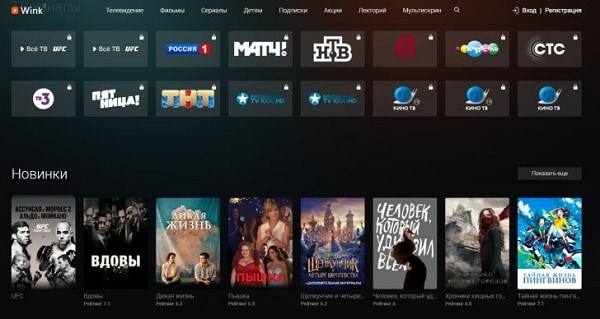
Wink — интерактивное ТВ от Ростелекома
Как пользоваться Wink на других смарт-приставках
В случае смарт-приставок от других производителей для пользования функционалом Wink понадобится установить на вашу приставку приложение «Wink» (Андроид, iOS). Последнее можно свободно скачать в популярных цифровых магазинах Плей Маркет и Эп Стор.
Далее понадобится выполнить следующее:
- Запустите приложение;
- Нажмите на «Далее»;
- В открывшемся меню выберите вкладку «Моё»;
- Далее кликните на иконке «Вход или регистрация»;
- На следующем окне введите номер вашего телефона, после чего нажмите на «Далее»;
- На указанный номер телефона придёт смс-сообщение. Его нужно будет ввести в соответствующее поле на экране, после чего нажать ниже на кнопку «Зарегистрироваться»;
- Процедура регистрации будет завершена и вы сможете пользоваться богатыми возможностями платформы.
Какие платформы поддерживает Wink
Приложения Wink для компьютера нет, воспользоваться сервисом
можно прямо в браузере — на главной странице достаточно нажать справа «Вход»
или «Регистрация». Таким образом, для использования платформы подходит любой компьютер
или ноутбук с доступом в интернет, никакого специального программного обеспечения
не требуется.
Для «умных» телевизоров доступны приложения на Samsung Smart
TV, LG Smart TV на операционной системе WebOS, Android TV и Apple TV. Чтобы
установить программу, нужно найти Wink TB в официальном магазине приложений,
который для каждой марки телевизора будет собственный.
Wink поддерживает телевизоры Samsung Smart TV, выпущенные в интервале
2013 — 2014 годов, а также устройства компании на операционной системе Tizen,
выпуск которых стартовал в 2015 году. Кроме этого, полноценную поддержку имеют
телевизоры LG Smart TV с операционной системой WebOS не ниже версии 3.0. Телевизоры
Smart TV на операционной системе Android TV требуют версии 5.0 и выше.
Сервис также работает на смартфонах и планшетах с
операционными системами Android и IOS. Скачать программу можно из официальных
магазинов Google Play Market или App Store соответственно. Для iOS потребуется
версии 10.0 и выше, для аппаратов на Android — версии 4.4 и выше.
Наконец, сервис поддерживают практически все современные ТВ-приставки.
Если у пользователя старая модель телевизора, Wink «поселится» на любой приставке от компании Apple, начиная
с версии 10.0. Также без ограничений подойдет приставка, на которой установлена
Android TV с версией от 5.0 и выше.
Особенности приложения для мобильных телефонов
Рассмотрим подробно все особенности:
- 20 бесплатных каналов;
- Более 300 телевизионных каналов;
- Прямые трансляции UFC полностью на русском языке;
- Показ телеканалов без рекламы;
- Приложение для смартфонов, смартфонов, телефонов;
- Хорошее качество звука;
- Хорошее качество изображения;
- Full HD качество;
- 4K качество;
- Показ фильмов, сериалов и мультфильмов как онлайн, так и оффлайн;
- Передачи и шоу в прямом эфире и в записи.
Один профиль на все устройства:
- Все экраны соединены одним профилем. Можно ставить на паузу на одном устройстве, убирать с паузы и смотреть на другом гаджете;
- Покупка и скачивание фильмов навсегда по ежемесячной подписке с доступом с любого устройства;
Около 250 телевизионных каналов:
- Каналы на любую тематику. Каждый пользователь найдет для себя любимые каналы, будь то спортивные или познавательные программы;
- Архив записей каналов до 72 часов;
- Каналы как в Full HD, так и в 4K качестве;
- Тестовый период для тарифов с телевизионными каналами, фильмами и сериалами.
Огромное количество фильмов и сериалов:
Видео база регулярно обновляется. Постоянно есть выбор из того, что можно посмотреть:
- Премьеры фильмов и сериалов. Новинки как зарубежного, так и отечественного кинематогрофа;
- Новинки кинопроката;
- Лучшие фильмы Голливуда;
- Фильмы-номинанты на премию Оскар;
- Новинки Российских сериалов;
- Детские мультфильмы;
- Взрослые мультфильмы;
- Подборки фильмов по темам;
- Подборки сериалов по темам;
- Подписка на Амедиатеку.
Wink Ростелеком приставка для работы
Приставка Wink+ от компании Ростелеком дает возможность смотреть любимые фильмы и телепередачи на домашних устройствах, а также поддерживает игровой режим для пользователя. Приставка имеет маленькие габаритные размеры, что позволяет легко транспортировать и размещать её в любом месте.
Разработка приставки велась на базе операционной системы андроид с поддержкой современных контролеров, клавиатур и гейпадов. Передаваемая картинка имеет высокую цветопередачу и позволяет просматривать фильмы и передачи в формате HD и Ultra HD 4K. Помимо основных функций приставка обладает следующими возможностями:
- управление голосом;
- подключение дополнительных Bluetooth устройств;
- вывод на экран записи с камер видеонаблюдения.
Купить приставку можно на официальном сайте Wink или Ростелеком. В заявке на заказ необходимо указать ФИО получателя, номер телефона и адрес проживания. В заказе также можно указать удобное время доставки для пользователя. Покупка устройства возможна разовым платежом в размере около 5 тысяч рублей или в рассрочку за 250 рублей ежемесячно. Ссылка для заказа приставки от Ростелеком — https://moscow.rt.ru/hometv/wifitvwink.
Настройка приставки производиться в несколько этапов. Чтобы выполнить корректное подключение и настройку устройства необходимо следовать следующему алгоритму:
- Подключить приставку к телевизору в зависимости от имеющегося специального разъема: HDMI, AV, Ethernet или по сети Wi-Fi.
- Включить приставку в розетку используя адаптер питания.
- Включить телевизор.
- В настройках используемого разъема трансляции выбрать подключенный ранее тип (HDMI, AV, Ethernet).
- Дождаться окончания загрузки.
- Выбрать формат экрана из предложенных вариантов.
- Выбрать способ подключения приставки к сети (проводной или беспроводной).
- В случае выбора беспроводной сети доступа выполнить подключение к точке доступа Wi-Fi.
- Установить используемый часовой пояс.
- Авторизоваться в системе Wink. Ввести логин из договора либо номер мобильного телефона пользователя. После этого ввести код из sms-сообщения.
- Принять пользовательское соглашение.
- Готово. Настройка приставки прошла успешно.
Чтобы отключить Винк с приставки Ростелеком необходимо следовать следующей инструкции:
- Перейти на вкладку «Моё».
- Выбрать пункт «Мои настройки».
- В новом окне выбрать «Обновление ПО».
- Выбрать вариант «Вернуть старый интерфейс».
- Подтвердить настройку нажатием клавиши «Да».
- Дождаться окончания перезагрузки устройства.
- Готово. Wink на приставке Ростелекома отключен.
Взаимодействие
Здесь описал основные способы взаимодействия с платформой. Некоторые возможности недоступны на определенных устройствах, указал ниже.
Добавить устройство к аккаунту
Для этого нужно просто зайти в приложение на любом из устройств с помощью номера телефона. Подробно описал выше. При этом в аккаунте должно быть свободное место, чтобы вы смогли добавить новое устройство.
Проверить подключенные устройства, удалить лишние
Для просмотра подключенных к вашему аккаунту устройств на телевизорах и ТВ-приставках зайдите в «Мое» — «Мои устройства», на телефонах — меню — «Настройки» — «Мои устройства».

Здесь вы увидите список подключенных устройств к вашему аккаунту — наименование модели и его ПО.
Если какое-то из них вы уже не используете — удалите его, чтобы оно не занимало место. Для этого нажмите на крестик сбоку, после «Удалить».
Настройка времени в регионе
Программа передач зависит от выбранного часового пояса. Эта функция позволяет изменить его.
Зайдите в «Мое» — «Мои настройки» — «Настройки аккаунта» — «Настройка часового пояса». Либо «Мое» — «Настройки» — «Изменить часовой пояс». Здесь выберите необходимый город, соответствующий вашему часовому поясу.

Работает на телевизорах со Smart TV и обычных, которые подключены через ТВ-приставки, включая STB от РТК.
Выбор размера шрифта интерфейса
Позволяет увеличить или уменьшить размер шрифта — заголовки, названия передач, пункты главного меню и т. д.
Зайдите в «Мое» — «Настройки» — «Системные настройки» — «Размер шрифта». Выберите подходящий.
 Есть два варианта — стандартный или большой
Есть два варианта — стандартный или большой
Работает только на STB от РТК.
Смена пин-кода
Для смены пин-кода зайдите в основной профиль. На телевизоре «Мое» — «Родительский контроль», на телефоне выбранный профиль находится сверху в меню. Нажмите на «Пин-код доступа». Сначала введите старый пин-код, по умолчанию 0000, затем новый.

Защита от покупки
Вы можете поставить блок на покупку фильмов, оформление платных подписок.
Для этого нужно зайти в текущий профиль — «Мое» — «Родительский контроль», выберите профиль, который хотите настроить. После в редакторе профиля выберите «Покупка контента» и нажмите «Ок».
 В зависимости от выбора настроек меняется иконка и надпись снизу
В зависимости от выбора настроек меняется иконка и надпись снизу
Теперь для покупки контента потребуется сначала ввести пин-код. Это обезопасит от случайного нажатия и ненужной траты денег.
Работает только на STB от РТК.
Активировать промокод
Для этого в телевизоре зайдите в «Мое» — «Настройки» — «Активировать промокод». В телефоне, на планшете и на сайте этот пункт находится в основном меню.

Введите промокод в появившемся поле, нажмите кнопку «Активировать промокод» для подтверждения.
Покупка контента, оплата подписок
Зависит от устройства:
- STB от Ростелекома — деньги списываются с лицевого счета при положительном балансе;
- телефоны и планшеты — Apple Pay и Google Pay, в зависимости от операционной системы;
- остальные — с помощью банковской карты.
Первые два должны быть понятны тем, кто пользуется этими устройствами, рассмотрю остальные.
При выборе любого платного контента платформа запросит ввода реквизитов — номер карты, срок действия и CVC код. Автоматически стоит галочка «Привязать карту», если ее оставить — в будущем вы сможете покупать контент без ввода реквизитов.

Но привязать карту можно и без покупки. Для этого зайдите в «Мое» — «Платежи» и добавьте реквизиты карты, нажав плюс.

Также легко карту можно отвязать, просто нажмите «Удалить карту».

Отключить Wink, удалить приложение
Чтобы отключить Wink достаточно удалить приложение. Принцип один, удаляется как и любое другое приложение, вне зависимости от устройства — телевизор, телефон, планшет. Нажмите на кнопку «Удалить» или иконку крестика, подтвердите действие.
Служба поддержки
Есть несколько каналов для связи с техподдержкой:
- Горячая линия, телефон: 8-800-510-510-8.
- Электронная почта: wink@rt.ru.
- Через приложение на телевизоре или телефоне, через сайт. Зайдите в меню — «Помощь» — «Сообщить о проблеме» или «Обратная связь».
- Через обратную связь на wink.rt.ru, если у вас нет учетной записи. Ссылка на нее внизу на сайте.
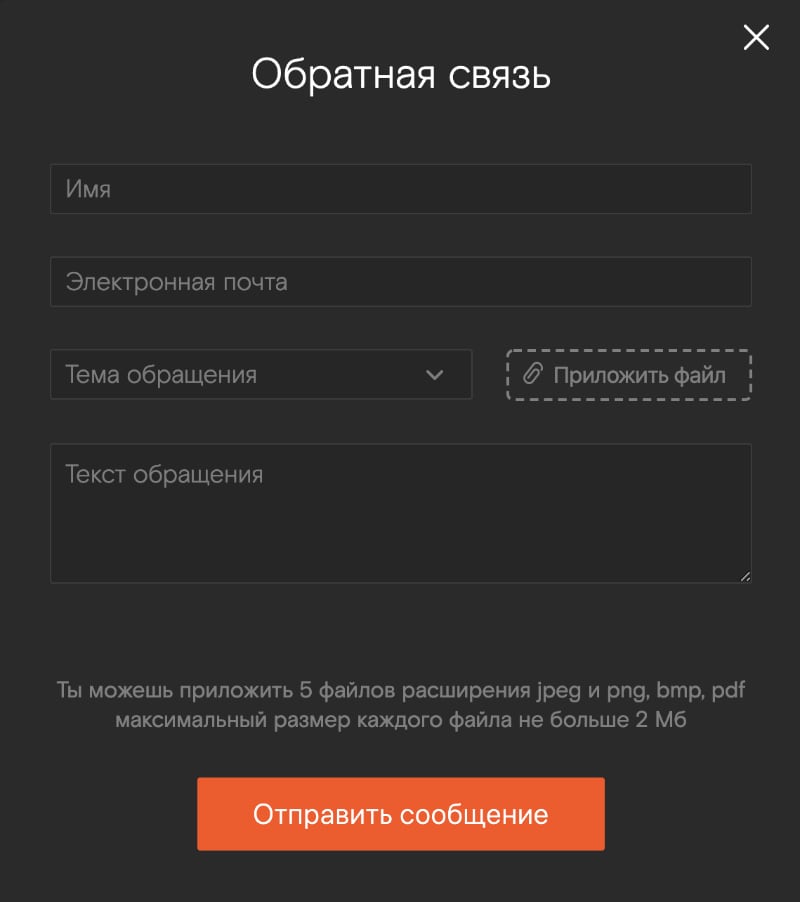 В форме укажите имя, электронную почту, выберите тему обращения, сделайте краткое описание и приложите скриншот или фото проблемы
В форме укажите имя, электронную почту, выберите тему обращения, сделайте краткое описание и приложите скриншот или фото проблемы
Как настроить пульт
Это обязательное условие, тогда пульт сможет управлять как приставкой, так и телевизором.
Нам необходимо найти нужную кодировку настройки по номеру производителя. Делаем следующие действия:
- Зажимаем на пульте одновременно Ok и Left на 3 секунды. Кнопка TV Power мигнет 2 раза зеленым цветом.
- Зажимаем одну из кнопок цифр дольше, чем на 3 секунды. Пульт будет в режиме перепрограммирования. Кнопка TV Power снова должна мигать зеленым цветом.
- После перехода пульта в режим программирования, отпускаем кнопку TV Power.
- Когда телевизор отключится, отпускаем кнопку TV Power и жмем на ОК. Кнопка мигнет 3 раза зеленым цветом. Для управления телевизором, будет сохранена последняя кодовая страница, сигнал которой отключил ТВ. Кнопки управления громкостью станут ей управлять, пульт выйдет из режима программирования.
- Нажимая BACK, пульт выведется из режима программирования, но не сохранит сделанные изменения. Кнопка TV Power мигнет 1 раз зеленым.
- Если в течение полуминуты не нажимать кнопки, то TV Power мигнет один длинный раз зеленым. Пульт выйдет из режима программирования и не сохранит проведенные изменения.
- В случае, если список кодов производителя подошел к концу, а цифровая кнопка удерживается больше 3 секунд, то кнопка TV Power мигнет один длинный раз зеленым. Пульт выйдет из режима программирования и не сохранит настройки.
- Кнопки производителей:
- 1-Grundig
- 2-JVC
- 3-LG
- 4-Panasonic
- 5-Phillips
- 6-Samsung
- 7-Sharp
- 8-Sony
- 9-Thompson
- 0-Toshiba.
